
Orodha ya maudhui:
- Mwandishi John Day [email protected].
- Public 2024-01-30 12:50.
- Mwisho uliobadilishwa 2025-01-23 15:11.



*** Sept 4 2019: Nilipakia faili mpya ya 3D ya sanduku lenyewe. Ilionekana kuwa kufuli yangu ilikuwa 10 mm juu sana kwa karibu vizuri ***
Tatizo
Fikiria hii:
Unaamka asubuhi moja na hali ya hewa ni nzuri kweli. Kwa sababu hauishi karibu sana na pwani, unachukua gari lako. Kulipia maegesho pwani, unatumia simu yako.
Hii inamaanisha kuwa unakwenda pwani ukibeba (angalau) vitu vifuatavyo:
- Funguo za gari
- Leseni ya Madereva
- Simu
- Kitambaa
Unafanya nini na vitu hivi wakati unataka kwenda kuogelea? Unaziacha bila kutazamwa kwenye kitambaa chako? Hmmm. Shida hii inahitaji suluhisho…
Suluhisho
Kwa shida kama ilivyoelezwa hapo juu, niliunda salama inayoweza kubebeka. B-Salama, ambapo B inasimama kwa pwani au kwa jina langu, Bastiaan. Inatamkwa kama Salama.
Inafanyaje kazi?
Kila B-Safe ina pincode ya kibinafsi iliyowekwa ndani yake. Wakati B-Safe imezimwa, iko wazi. Unaweka vitu vyako muhimu, kama funguo, leseni na simu, ndani ya kisanduku, geuza swichi ili kuiwasha, kuifunga na kuifunga na kuingiza pini yako ya kibinafsi. B-Safe sasa ina silaha na imefungwa.
Wakati wowote mtu anapochukua sanduku lako, moja ya taa itaangazia kwa sekunde kadhaa. Ikiwa, baada ya sekunde hizi chache, bado kuna harakati, kengele kubwa itasikika. Hii haitasimama hadi uingie tena nambari ya kulia. Lakini ikiwa utaingia pincode sahihi wakati mmoja wa harakati, B-Safe huondoa silaha.
Haipendekezi kutumia B-Safe kwenye pwani tupu. Wazo ni kwamba wakati mtu anatembea au kukimbia juu ya pwani na sanduku lenye kelele sana, wanaosimamia humzuia. Ili kuunda hii mwenyewe, unahitaji tu kufuata hatua 3, 4, 5 na 6
Vifaa
Vifaa vilivyotumika:
- Arduino Leonardo (bila pini)
- Kichwa cha kichwa kiume 40 pini chuma digrii 90
- Kuruka kadhaa kike / kike
- Kubadili Rocker Snap-in On / off nyeusi mstatili
- Waya 1x0, 2mm2 multicore rahisi ya msingi nyeusi
- Waya 1x0, 2mm2 multicore rahisi ya msingi nyekundu
- Waya 1x0, 2mm2 multicore rahisi ya manjano ya msingi
- kipande kidogo cha zilizopo za joto hupunguza
- LED 5mm nyekundu
- LED 5mm kijani
- msemaji 3-24V
- 9V betri
- Kiunganishi cha betri cha 9V
- Resistor 120 Ohm 1 / 4w 5%
- Resistor 100 Ohm 1 / 4w 5%
- Sanduku lililochapishwa la 3D
- Kibodi ya 4x4
- kipande kidogo cha bodi ya PCB
- kufuli ndogo (nilitoa moja kwenye sanduku salama kutoka kwa Action)
- 3-mhimili accelerometer MPU6050
- wengine walitumia screws kutoka kwa vifaa vidogo vya "kushoto" juu ya umeme kama mbali za runinga
- screws kadhaa za M3
- gundi kidogo kwa LED
- bia nyingi
Hatua ya 1: Mfano na Upimaji

Kwa mfano wangu, nilitumia mkanda wa mkate na baadhi ya "waya-kuziba" Pamoja na kila kitu kilichounganishwa, nilianza kuunda nambari ya Arduino na kuipima, kuipima na kuipima. Connect kila kitu tofauti, andika tena nambari hiyo na kuipima tena.
Hadi hadi niliporidhisha na kila kitu kilifanya kazi sawa na vile nilivyotaka mimi.
Hatua ya 2: Schematics ya Wiring
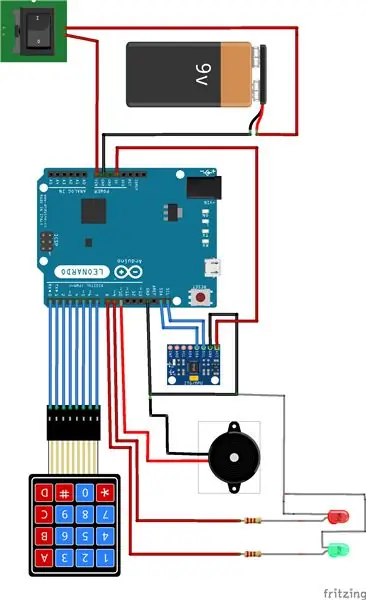
Wiring ni rahisi sana. Tumia tu skimu kuweka waya kila kitu Jaribu tu kutumia kebo fupi iwezekanavyo, kwa hivyo kila kitu kitatoshea kwenye kifuniko kikamilifu.
Hatua ya 3: Kufunga

Napima waya zote ili zisiwe refu sana, zikate na kuvua mwisho. Kisha, ninaunganisha waya zote kwa sehemu kwa kutumia chuma cha kutengeneza. Ninatumia pia mirija ya kupunguza joto. Hakikisha unaziweka (huru) kwenye kebo kabla ya kuunganisha kebo na sehemu.
Sehemu ambazo nimeuza ni:
- Pini za kiunganishi cha pembe 90 kwenye Arduino
- Pini za kiunganishi cha pembe 90 kwenye keypad
- waya kwa LED
- vipinga kwenye PCB
- waya kutoka kwa spika hadi PCB
- kifungo cha nguvu
Hatua ya 4: 3D Chapa Sehemu Zote


Niliunda sanduku lote na kila kitu nacho katika Autodesk Fusion 360. Hii ilinichukua muda mrefu sana kwa sababu nilitaka kila kitu kiwe sawa kabisa jinsi nilivyotaka. Ubunifu wangu wa kwanza ulikuwa na Arduino chini, lakini muundo huu wa mwisho una kila kitu ndani ya kifuniko. Ndani ya kifuniko kuna mashimo yaliyotengenezwa tayari ya kupata kila kitu na visu (M3).
Kuchapisha sehemu hizo, ninatumia Tronxy P802M (sawa na Prusa i3) na kitanda cha 200 x 200 x 220. Nilikata STL kwa kutumia Ultimaker Cura. Nilifanya usafirishaji wa mipangilio niliyotumia kwa Cura. Unaweza kupakua maelezo yangu mafupi ya Cura hapa.
Nilipakia pia STL zangu hapa. Kuna nne, sanduku lenyewe, kifuniko, kifuniko cha kifuniko na kitovu kwenye kifuniko. Jihadharini: sanduku lenyewe lilinichukua zaidi ya masaa 24 kuchapisha!
Hatua ya 5: Pakia Nambari
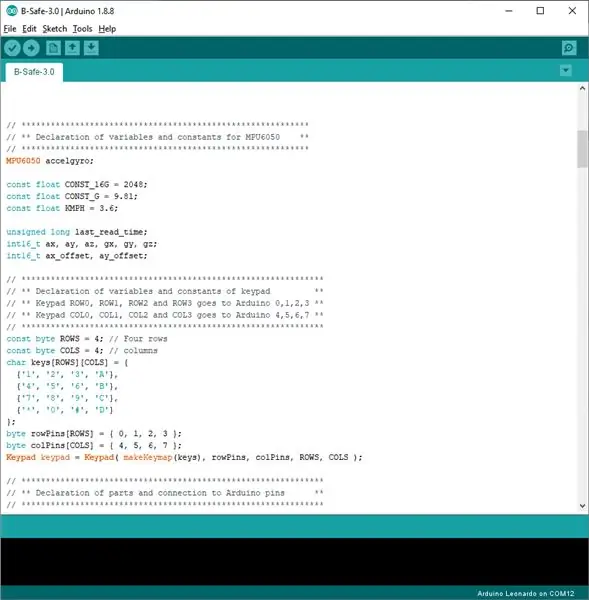
Kwa sababu bado ninaamua kuchukua au -chukua B-Safe katika utengenezaji wa kweli, niliamua kuweka faili iliyosanidiwa tu ya.hex hapa. Faili ya.hex inafanya kazi kikamilifu na iko tayari kupakia kwenye Arduino yako.
Faili ya.hex iliyoandaliwa mapema ina alama ya "9503"
Ikiwa ungependa pincode iliyogeuzwa kukufaa, niachie laini nami nitakutumia faili mpya ya.hex na nambari yako ya kibinafsi.
Hatua ya 6: Kukusanya Sehemu Zote



Kukusanyika ni, kwa sababu ya muundo, ni rahisi sana. Kitufe na spika hutoshea kabisa kwenye kifuniko. Ninatumia screws za zamani (ndogo sana) kutoka kwa kijijini zamani ili kupata kitufe kwenye kifuniko.
Arduino Leonardo na kipande cha PCB vimelindwa na visu vya M3.
Unaweza kutumia kipande cha filament (waya ya kuchapisha ya 3D) kupata kifuniko kwenye sanduku lenyewe. Mashimo kwenye kifuniko na sanduku ni milimita 2 na filament ni milimita 1.75, kwa hivyo hii inafaa kabisa!
Betri huenda bila kuilinda kwenye kifuniko. Kwa sababu ya kifuniko cha kifuniko na mraba uliozamishwa kwenye kifuniko, betri haitasonga wakati wa kuweka kifuniko cha kifuniko. Vivyo hivyo kwa spika na kitufe cha kuwasha / kuzima. Hizi pia huenda bila usalama kwenye kifuniko.
Kitu pekee kilichofungwa ni LED, lakini hii ni tahadhari tu ya kuziepuka zikitoka wakati unazisukuma nje.
Kwa wiring Arduino, pini zifuatazo hutumiwa:
- Arduino digital 0 hadi 7; Keypad 1 hadi 8
- Arduino digital 8; LED nyekundu
- Arduino digital 9; LED ya kijani
- Arduino digital 12; mzungumzaji
- Arduino SCL; MPU5060 SCL
- Arduino SDA; MPU5060 SDA
- Arduino 5V; MPU5060 VCC
- Arduino GND; GND kwenye PCB ndogo
- Arduino GND; 9V betri
- VIN ya Arduino; 9V betri
Sababu ambayo sikutumia kufuli ya elektroniki ni kwa sababu sikuweza kupata kufuli ya elektroniki ndogo na nguvu ya kutosha kufanya muundo huu ufanye kazi. Hii iko kwenye orodha yangu ya "mabadiliko ya maboresho" (hatua ya 8)
Hatua ya 7: Nenda ufukweni

Sanduku limekamilishwa na kukusanywa. Sasa ni wakati wa kwenda pwani!
Maagizo madogo juu ya jinsi inavyofanya kazi:
- Fungua sanduku (lililofunguliwa) na uweke vitu vyako muhimu ndani
- Funga, funga sanduku na chukua ufunguo
- Weka sanduku mahali ambapo unataka iwe
- Bonyeza kitufe cha asteriki (*) - Sanduku sasa lina silaha
- Nenda kuogelea
-
Chukua sanduku na ingiza pini yako
Ukibonyeza nywila isiyo sahihi, unaweza kutumia kitufe cha pauni (#) kuanza upya
- Fungua sanduku ukitumia ufunguo wako
Hiyo ndio! Furahiya !!
Hatua ya 8: Mabadiliko ya Uboreshaji

Kama kila mradi, mradi mzuri haujamalizika kweli kweli. (Ingawa nadhani ni mradi mzuri sana: P) Ndio sababu ninaandika, (wakati ninafanya mradi huu), orodha ya maboresho hapa chini:
- nambari bora ya Arduino
- badilisha kufuli kuwa kufuli ya elektroniki badala ya kufuli ya mitambo
- uwezo wa kubadilisha mwongozo wa pincode (na nambari ya Arduino na EEPROM)
- fanya kifuniko cha betri kuchukua nafasi ya betri kuwa rahisi zaidi
- fanya spika ifanye kazi kwa zaidi ya 5V ikitumia transistor ya "TIP120"
- kuchukua nafasi ya Arduino Leonardo kwa Arduino Nano
Ikiwa una maboresho zaidi ya kuongeza, tafadhali nijulishe!


Mkimbiaji Juu katika Shindano la Sensorer
Ilipendekeza:
Jinsi: Kuweka Raspberry PI 4 isiyo na kichwa (VNC) na Rpi-picha na Picha: Hatua 7 (na Picha)

Jinsi: Kuweka Raspberry PI 4 isiyo na kichwa (VNC) Na picha ya Rpi na Picha: Ninapanga kutumia Rapsberry PI hii kwenye rundo la miradi ya kufurahisha nyuma kwenye blogi yangu. Jisikie huru kuiangalia. Nilitaka kurudi kutumia Raspberry PI yangu lakini sikuwa na Kinanda au Panya katika eneo langu jipya. Ilikuwa ni muda tangu nilipoweka Raspberry
Uso wa Kujua Picha ya Picha ya OSD: Hatua 11 (na Picha)

Uso wa Kujua Picha ya Picha ya OSD: Maagizo haya yanaonyesha jinsi ya kutengeneza fremu ya picha na utambuzi wa uso kwenye Onyesho la Skrini (OSD). OSD inaweza kuonyesha wakati, hali ya hewa au habari nyingine ya mtandao unayotaka
Utengenezaji wa Picha / Picha ya Picha: 4 Hatua

Picha-based Modeling / Photogrammetry Portraiture: Halo kila mtu, Katika hii inayoweza kuelekezwa, nitakuonyesha mchakato wa jinsi ya kuunda vielelezo vya 3D kwa kutumia picha za dijiti. Mchakato huo unaitwa Photogrammetry, pia inajulikana kama Modeling-Image Modeling (IBM). Hasa, aina ya mchakato huu hutumiwa
Hawk ya Ishara: Roboti Iliyodhibitiwa na Ishara ya Mkono Kutumia Picha ya Usindikaji wa Picha: Hatua 13 (na Picha)

Hawk ya Ishara: Robot Iliyodhibitiwa na Ishara ya Mkono Kutumia Picha ya Usindikaji wa Picha: Hawk ya Ishara ilionyeshwa katika TechEvince 4.0 kama muundo rahisi wa picha ya msingi wa mashine ya kibinadamu. Huduma yake iko katika ukweli kwamba hakuna sensorer za ziada au za kuvaliwa isipokuwa glavu inahitajika kudhibiti gari ya roboti inayoendesha tofauti
Picha ya Picha ya Dijitali, Wifi Imeunganishwa - Raspberry Pi: Hatua 4 (na Picha)

Picha ya Picha ya Dijitali, Wifi Imeunganishwa - Raspberry Pi: Hii ni njia rahisi na ya gharama nafuu kwa fremu ya picha ya dijiti - na faida ya kuongeza / kuondoa picha kwenye WiFi kupitia 'bonyeza na buruta' kwa kutumia (bure) mpango wa kuhamisha faili . Inaweza kutumiwa na Pauni Zero ndogo ya Pauni 4.50. Unaweza pia kuhamisha
